Bot merupakan sebuah auto program komputer yang dibuat untuk melakukan sebuah perintah secara berulang-ulang secara otomatis, jika kita membuat program bot untuk sebuah game maka game tersebut akan berjalan otomatis sendiri tanpa perlu kita memainkan lagi secara manual.
Nah kali ini penulis ingin berbagi tentang bot di Pokemon Go, sebenarnya program bot ini sudah beredar luas sekitar 1 minggu yang lalu, penulis sendiri sebenarnya ingin berbagi di inwepo sejak beberapa hari yang lalu tetapi merasa kasian juga untuk para pemain yang bermain murni susah payah menaikan level dan mencari Pokemon sedangkan pengguna bot hanya diam duduk manis tahu-tahu sudah naik level tinggi dan mendapatkan Pokemon tanpa bersusah payah.. haha, tapi penulis kembalikan kepada pemainya masing-masing yah.
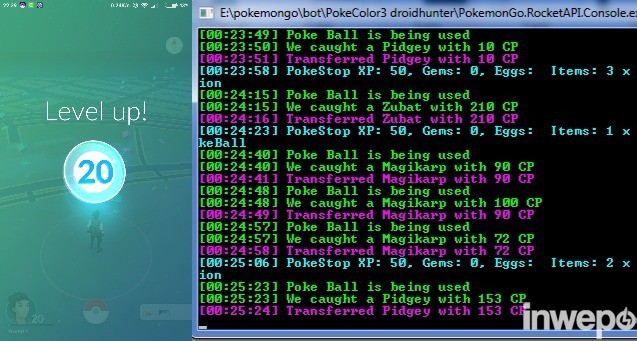
Dengan bermaksud hanya untuk berbagi ke para pembaca Inwepo dan pemain Pokemon Go. Berikut tutorialnya:
Peringatan: Pastinya ada pro dan kontra tentang bot ini, jadi bagi kamu yang merasa tidak suka dengan tutorial ini sebaiknya jangan di baca dan jangan dikuti, ingat game hanyalah sebuah permainan untuk menghibur diri. Nikmati permainan mu!
Syarat:
Windows OS Desktop (PC/Laptop)
Langkah:
1. Download Pokemon Go Bot (link download ada di akhir artikel).
2. Extract file nya di dalam folder komputer kamu dimana saja.
3. Jalankan program PokemonGo.RocketAPI.Console.exe nanti akan terlihat sebuah kode.
4. Buka google.com/device login dengan akun google yang kamu gunakan untuk bermain Pokemon Go.
5. Masukan kode, lalu next dan allow.
6. Di PokemonGo.RocketAPI.Console.exe akan terlihat Google kode token kemudian copy kodenya,
Cara copy kode di CMD: klik kanan di judul kolom bar CMD nya lalu pilih Edit – Mark. Selanjutnya klik tahan sorot/blok kode di CMD tersebut dan enter
untuk menyalin.7. Edit file user.xml (klik kanan edit) menggunakan notepad atau notepad++ dan masukan kode Google token di kode tag <GoogleRefreshToken>KODE GOOGLE TOKEN KAMU</GoogleRefreshToken>
Ubah juga defaultLatitude dan DefaultLongitude untuk lokasi farming. Untuk mempermudah mengetahui titik kordinat Latitude dan Longitude berupa angka decimal bisa menggunakan online converter di gps-coordinates.net atau latlong.net/convert-address-to-lat-long.html
Contoh angka lokasi Monas:
<DefaultLatitude>-6.175448</DefaultLatitude>
<DefaultLongitude>106.827163</DefaultLongitude>
Simpan file, close dan jalankan kembali PokemonGo.RocketAPI.Console.exe. Selesai tunggu hasilnya duduk manis saja 🙂
Keterangan:
- <AuthType> Jika kamu ingin menggunakan akun PTC (Pokemon Trainner Club) silakan ganti di dalam kode tag tersebut nama Google menjadi Ptc.
- <DefaultLatitude><DefaultLongitude> Angka titik kordinat lokasi maps yang ingin dijadikan untuk tempat farming.
- <PtcUsername><PtcPassword> Jika kamu ingin menggunakan akun PTC (Pokemon Trainner Club) silakan isi username dan password di kode dalam tag kode dan jika kamu menggunakan akun google abaikan saja.
- <TransferType> Kode tag Pokemon apakah ingin di transfer sesuai syarat atau tidak silakan pilih cp atau leaveStrongest atau duplicate atau all, jika tidak masukan none.
- <TransferCPThreshold> merupakan kode tag Pokemon berapa batas minimal CP Pokemon yang dizinkan di transfer, contoh jika kamu mengisi 200 berarti bila kamu mendapatkan Pokemon yang CP nya di bawah 200 maka akan otomatis di transfer untuk ditukarkan menjadi candy.
- Jika status tertulis Pokemon got away terus menerus berarti tandanya akun kamu terblokir/ soft banned tunggu 2 – 24 jam maka akan kembali normal.
Jika terjadi error, force close silakan ulangi kembali atau refresh token Googlenya. Tutorial di atas menggunakan Bot PokeColor.
Download Pokemon Go Bot v1 | Mirror
Download Pokemon Go Bot v2 Spegeli
Pokemon Go PokeFast v2
PokemonGo Bot v5 Spegeli
Download PokemonGo Bot Haxton | (Untuk pengaturannya ada di file PokemonGo.Haxton.Console.exe.config)
Pokemon Go Bot NecroBot